
Как поставить скрытый номер
Так же, как мы иногда получаем звонки со скрытых номеровs (неизвестное или личное), несомненно, мы когда-нибудь хотели сделать то же самое с другими людьми. И правда в том, что процедура не только простая и быстрая, но и возможна как из Мобильные устройства Android, как и с iPhone. Что мы увидим в следующем уроке по «как поставить скрытый номер» при совершении звонка.
И стоит отметить, что хотя во многих случаях эту процедуру можно решить глобально и навсегда с запросом в Телефонный оператор это принадлежит нам мобильная линия, здесь мы остановимся только на том, как это сделать непосредственно из параметры операционной системы нашего устройства.

И прежде чем мы начнем нашу сегодняшняя тема на «как поставить скрытый номер» наши мобильный con Android и iPhone, мы рекомендуем в конце прочтения изучить другие связанные предыдущие сообщения:
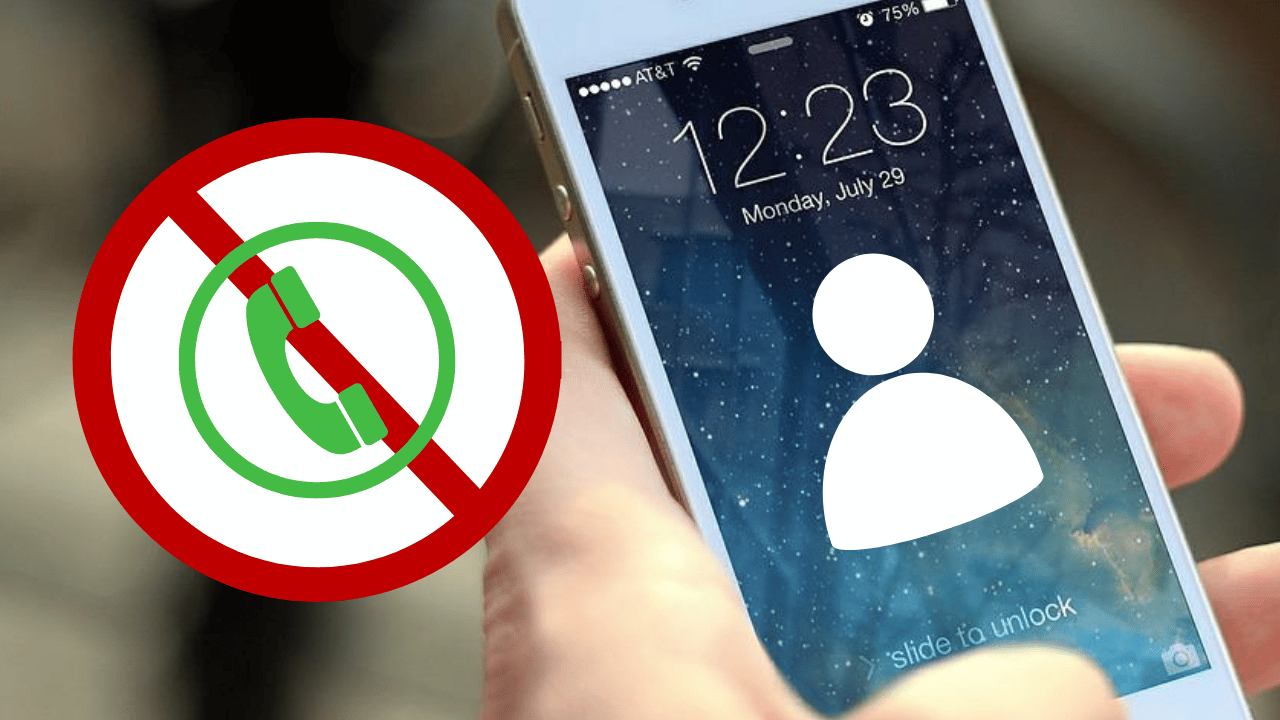

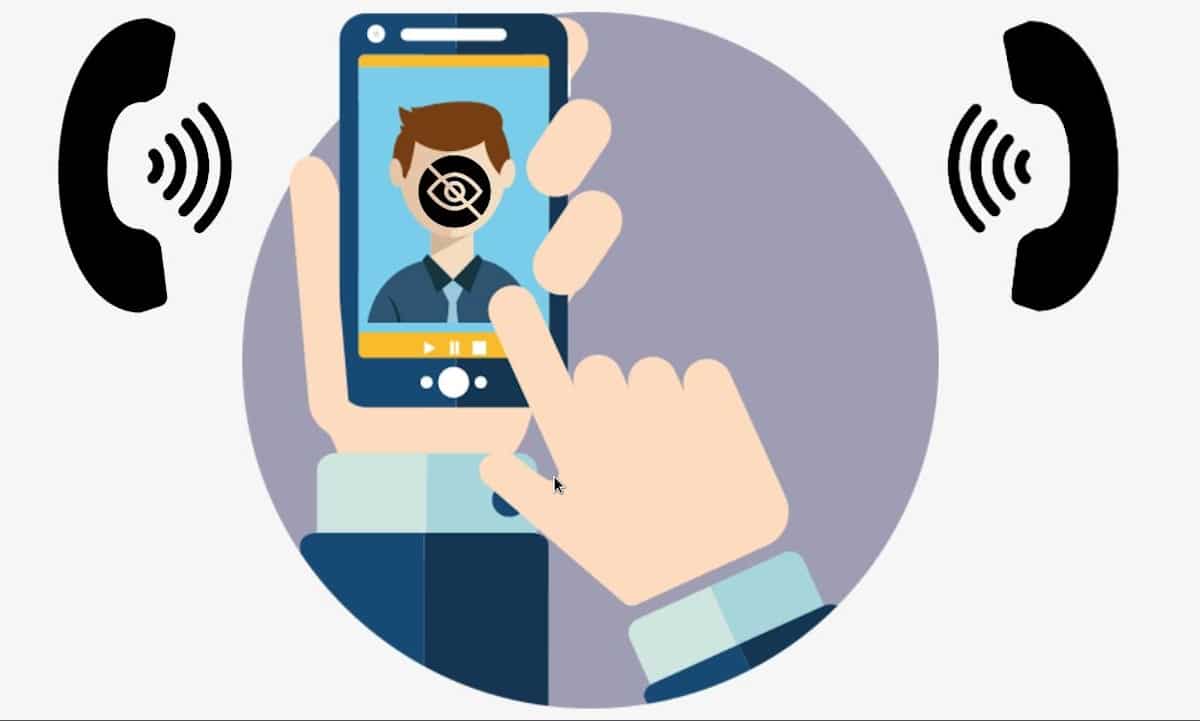
Краткое руководство о том, как поставить скрытый номер
Необходимые шаги, как поставить скрытый номер
На андроид
На мобильных устройствах под управлением операционной системы Android возможность поставить скрытый номер Он может быть расположен в разных местах или под разными именами, с небольшими вариациями в зависимости от используемой версии и производителя мобильного телефона, однако мы всегда найдем его с помощью следующей процедуры через приложение для телефона.
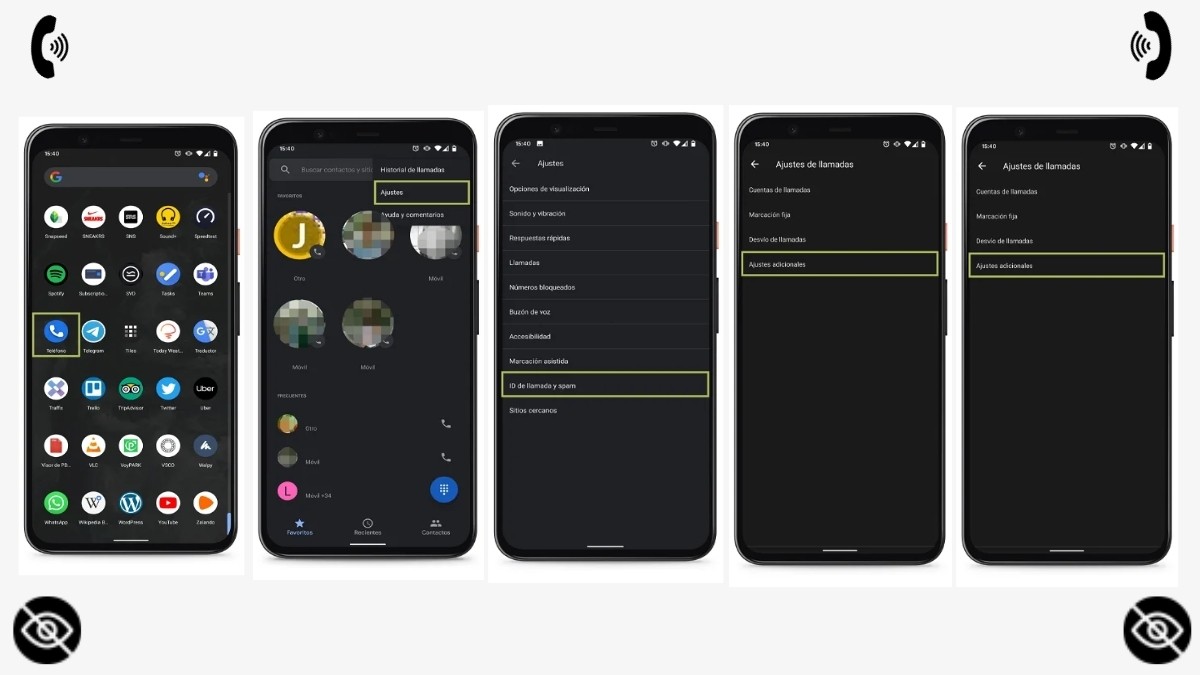
Следовательно общие шаги для достижения его активации или деактивации Они заключаются в следующем:
- Откройте приложение для телефона (приложение, из которого мы обычно звоним).
- Нажмите кнопку параметров (значок из трех вертикальных точек внутри строки поиска, расположенной вверху.
- Выберите опцию «Настройки» во всплывающем меню.
- Найдите и войдите в раздел «Дополнительные настройки» (иногда называемый «Дополнительные настройки»).
- Найдите и нажмите опцию «Показать мой идентификатор вызывающего абонента».
- Нажмите, чтобы включить/отключить опцию «Скрыть номер», в зависимости от того, требуется ли скрыть номер телефона.
В остальном остается только доказать, что отныне мы сможем эффективно совершать необходимые звонки и что наши номер телефона будет отображаться как «скрытый номер» и получатель звонка не сможет увидеть то же самое.
На айфоне
А для владельцев iPhone, процедура совершения звонков, скрывая номер телефона, также очень проста. они должны только отключить опцию, расположенную в меню конфигурации (настройках) мобильного устройства. Эта опция имеет следующее название «Показать идентификатор вызывающего абонента».
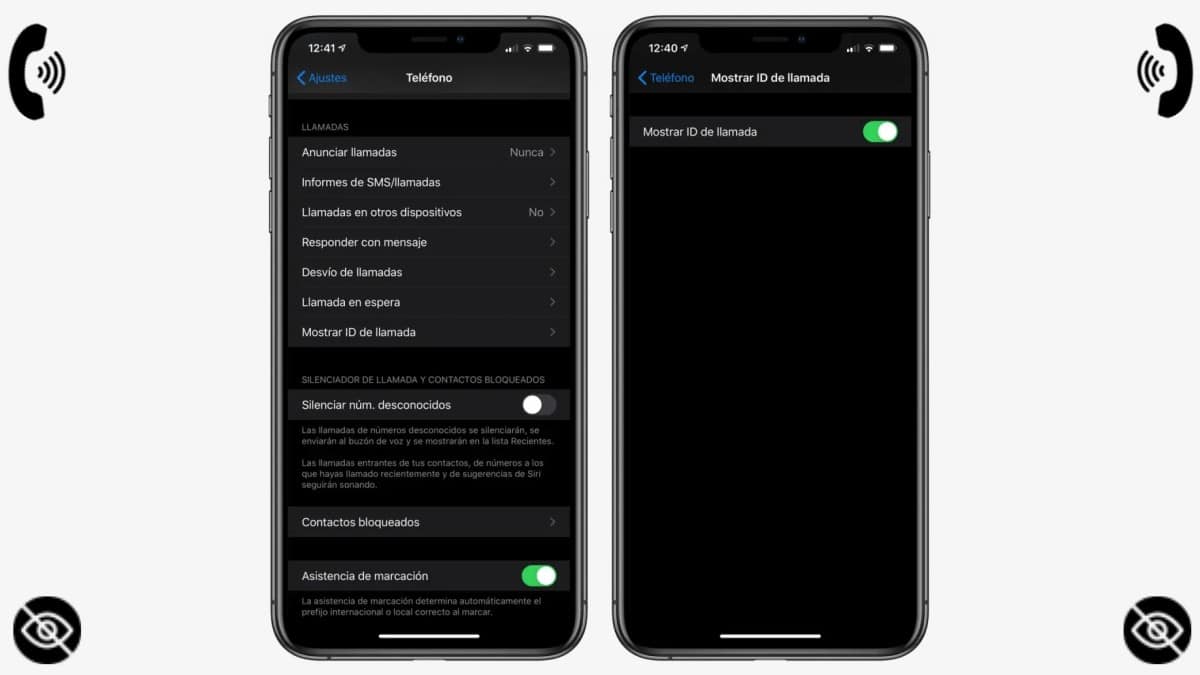
и общие шаги для достижения его активации или деактивации Они заключаются в следующем:
- Откройте меню конфигурации (настройки).
- Найдите и войдите в раздел «Телефон».
- Найдите и нажмите «Показать идентификатор вызывающего абонента».
- Введите и включите/отключите поле, в зависимости от того, требуется ли скрыть номер телефона.
Другие альтернативные методы
Описанные выше методы обычно применимы к все последующие вызовы, однако, каждый Мобильная операционная система (Android и iPhone) позволяет через специальный или секретный код совершать звонки, скрывая ID нашего мобильного, то есть наш номер телефона. Этот код также может незначительно отличаться в зависимости от версии операционной системы, устройства, страны или оператора телефонной связи.
Тем не менее, наиболее распространенный специальный или секретный код в каждой операционной системе выглядит следующим образом:
- #ХХ#ХХХХХХГде XX будет международным телефонным префиксом страны и XXXXXXXX номер телефона получателя, разделенный символом решетки (#) в начале и между префиксом международного телефона и номером телефона. Например: #31#123456789. Кроме того, этот способ работает только для однократного звонка, то есть не настраивается на следующий раз на тот же номер.
Его также можно использовать следующим образом для различных случаев:
- *XX# + кнопка вызова: чтобы навсегда активировать скрытие вызовов для всех телефонных номеров, набранных с этого момента.
- #XX# + кнопка вызова: Чтобы навсегда отключить подавление вызовов для всех телефонных номеров, набранных с этого момента.
В то время как, если то, что желательно, это хотеть скрыть номер телефона на стационарный, процесс для выполнения будет следующим:
- 067+ХХХХХХХХ: То есть, если мы хотели набрать частный номер, например, 123.456.789, мы должны набрать: 067123456789.
Наконец, и в случае совершать звонки с помощью Google Voice, вы можете изучить следующие ссылка чтобы знать, как поставить скрытый номер нашего устройства.



Резюме
Подводя итог, теперь, когда мы знаем, насколько это просто и быстро «как поставить скрытый номер» наши мобильный con Android и iPhone, нам нужно сделать это только в подходящее время или в подходящей ситуации, чтобы обеспечить большую безопасность нашей личности и конфиденциальности.
не забудьте поделиться этим новый учебник на удобство использования и устранение неполадок en мобильный, если вы найдете это полезным для себя или других. И, чтобы узнать больше, изучите наш веб.